HIBÁS A VEZETŐI OLDAL A KIBOCSÁTÁS VÉGÉN TÚL
Ha Windows 10 rendszerű számítógépén találkozik ezzel az illesztőprogram-problémával, amely az illesztőprogram- oldal HIBÁSA AZ ELFOGADÁS VÉGÉN Túl , akkor ez a bejegyzés az Ön segítségére szolgál. (DRIVER PAGE FAULTY BEYOND END OF ALLOCATION)Ebben a bejegyzésben azonosítjuk a lehetséges okokat, valamint megadjuk a legmegfelelőbb megoldásokat a probléma enyhítésére.
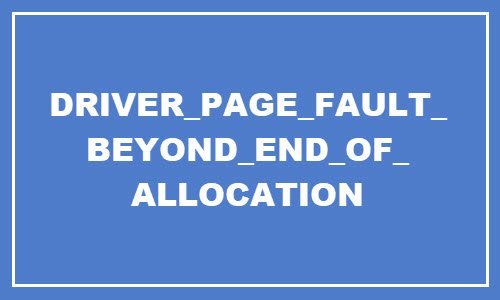
DRIVER_PAGE_FAULT_BEYOND_END_OF_ALLOCATION bug check error has a value of 0x000000CD
Ez azt jelzi, hogy a rendszer bizonyos illesztőprogram-készlet lefoglalása után is hozzáfért a memóriához.
Az illesztőprogram n bájt memóriát foglalt le a speciális készletből. Ezt követően a rendszer több mint n bájtra hivatkozott ebből a készletből. Ez általában rendszer-illesztőprogram szinkronizálási problémát jelez.
Ha a hibáért felelős illesztőprogram (valószínűleg grafikus illesztőprogram) azonosítható, a neve a kék képernyőre kerül kinyomtatásra, és a (PUNICODE_STRING) KiBugCheckDriver hely memóriájában tárolódik .
HIBÁS A VEZETŐI OLDAL A KIBOCSÁTÁS VÉGÉN TÚL(DRIVER PAGE FAULTY BEYOND END OF ALLOCATION)
Ha ezzel a problémával szembesül, próbálja ki az alábbi javasolt megoldásainkat meghatározott sorrend nélkül, és ellenőrizze, hogy ez segít-e megoldani a problémát.
- Memóriateszt futtatása (memtest)
- Telepítse újra a grafikus illesztőprogramokat
- Frissítse a BIOS-t
- Távolítsa el a problémás szoftver(eke)t.
Vessünk egy pillantást a folyamat leírására a felsorolt megoldások mindegyikére vonatkozóan.
Ha normálisan tudsz bejelentkezni, akkor jó; egyébként Csökkentett módba kell indítania(boot into Safe Mode) , be kell lépnie a Speciális indítási beállítások képernyőre(Advanced Startup options screen) , vagy a telepítési adathordozót kell használnia a rendszerindításhoz(use the Installation Media to boot) , hogy végrehajtsa ezeket az utasításokat.
1] Memóriateszt (memtest) futtatása
Ehhez a megoldáshoz memóriadiagnosztikai tesztet kell futtatnia(run a memory disgnostic test) Windows 10 rendszerű számítógépén, és meg kell néznie, hogy a probléma megoldódik-e.
2] Telepítse újra a grafikus illesztőprogramokat
Ez a megoldás azt jelenti, hogy meg kell győződnie arról, hogy a legújabb grafikus illesztőprogramokat közvetlenül az Inteltől(Intel) telepítette . A grafikus illesztőprogram legújabb verziója letölthető a(download the latest version of the graphics driver) gyártó webhelyéről. Ha a probléma továbbra is megoldatlan, folytassa a következő megoldással.
3] Frissítse a BIOS-t
Ezen a ponton, ha továbbra is tapasztalja a problémát, megpróbálhatja frissíteni a BIOS(updating the BIOS) -t és a firmware -t a rendszeren.
Ennek legegyszerűbb módja az OEM(OEMs) - től származó eszközök használata . Minden OEM -gyártó rendelkezik segédprogramokkal, amelyek segítenek a (OEM)BIOS , a firmware és az illesztőprogramok egyszerű frissítésében . Keresse meg a sajátját, és csak a hivatalos webhelyről töltse le. Ez a BIOS frissítésének legbiztonságosabb módja .
- Ha Dell laptopja van, látogasson el a Dell.com oldalra(Dell.com) , vagy használhatja a Dell Update Utility programot(Dell Update Utility) .
- Az ASUS felhasználók letölthetik a MyASUS BIOS frissítő segédprogramot az ASUS támogatási webhelyéről(ASUS support site) .
- Az ACER felhasználók ide látogathatnak(go here) . Adja meg sorozatszámát Number/SNID -jét , vagy keressen rá a termékre modell(Model) szerint , válassza ki a BIOS/Firmware elemet , és kattintson a letölteni kívánt fájl Letöltés hivatkozására.(Download)
- A Lenovo felhasználók használhatják a Lenovo System Update Tool eszközt(Lenovo System Update Tool) .
- A HP felhasználók használhatják a mellékelt HP Support Assistant szolgáltatást(HP Support Assistant) .
Miután befejezte a BIOS/firmware kézi frissítését a rendszeren, a problémát meg kell oldani.
4] A problémás szoftver(ek) eltávolítása
A vizsgálat során kiderült, hogy a számítógépére telepített harmadik féltől származó alkalmazások némelyike okozhatja ezt a kék képernyő problémát. Ezekkel a szoftverekkel együtt bizonyos víruskereső szoftverek is hajlamosak BSOD hibákat okozni. Ha a következő szoftverek telepítve vannak a rendszeren, próbálja meg eltávolítani őket, és ellenőrizze, hogy ez segít-e.
- Virtuális audio kábel
- Logitech webkamera szoftver(Webcam Software)
- Catalyst Control Center
Ne(Bear) feledje, hogy egy harmadik féltől származó víruskereső szoftver eltávolítása nem feltétlenül oldja meg a problémát, ezért az AV natív eltávolító eszköz(AV native uninstall tool) használata javasolt, hogy az összes kapcsolódó fájlt és beállításjegyzék-bejegyzést eltávolítsa.
Ha a víruskereső eltávolítása javítja ezt a hibát, most újra telepítheti ugyanazt a víruskeresőt, vagy válthat egy másik szoftverre, vagy még jobb, ha ragaszkodik a Windows 10 natív AV programjához – a Windows Defenderhez(Windows Defender) .
Hope this helps!
Related posts
RENDSZER ELLENŐRZÉS MEGEMELTETT IRQL HELYTELEN HASZNÁLATI KITERHELÉS ESETÉN
A Driver Verifier használata a Blue Screen of Death (BSOD) hibáinak kijavításához
NTFS FÁJLRENDSZER Kék képernyő hiba a Windows 11/10 rendszeren
A RENDSZERSZÁLA KIVÉTELE NINCS KEZELÉS (ldiagio.sys) BSOD
Javítsa ki a 0xc0000142 Blue Screen hibát a Windows 11/10 rendszeren
Javítsa ki az MSRPC STATE VIOLATION Blue Screen hibát a Windows 11/10 rendszeren
Javítsa ki az aksdf.sys Blue Screen of Death hibát a Windows 11/10 rendszerben
IRQL_NOT_DISPATCH_LEVEL 0x00000008 kék képernyő hiba
Javítsa ki az Ntfs.sys sikertelen BSOD-hibáját Windows 10 rendszeren
Javítsa ki a bhtpcrdr.sys Blue Screen hibát Windows 10 rendszeren
A c000021A végzetes rendszerhiba javítása Windows 11/10 rendszeren
DRIVER_VERIFIER_IOMANAGER_VIOLATION hiba Windows 11/10 rendszeren
Javítsa ki a 0xc0000135 Blue Screen hibát a Windows 11/10 rendszeren
Javítsa ki az Ndu.sys BSOD hibát Windows 11/10 rendszeren
A legjobb ingyenes Crash Dump Analyzer szoftver Windows 11/10 rendszerhez
Javítsa ki a VIDEO_DXGKRNL_FATAL_ERROR hibát a Windows 11/10 rendszerben
A Halál narancssárga képernyőjének javítása a Windows 11/10 rendszerben
DPC_WATCHDOG_VIOLATION Kék képernyő a Windows 11/10 rendszerben
Javítsa ki a Storport.sys BSOD hibáit Windows 10 rendszeren
Javítsa ki a 0x8007025D-0x2000C Windows Update hibakódot
